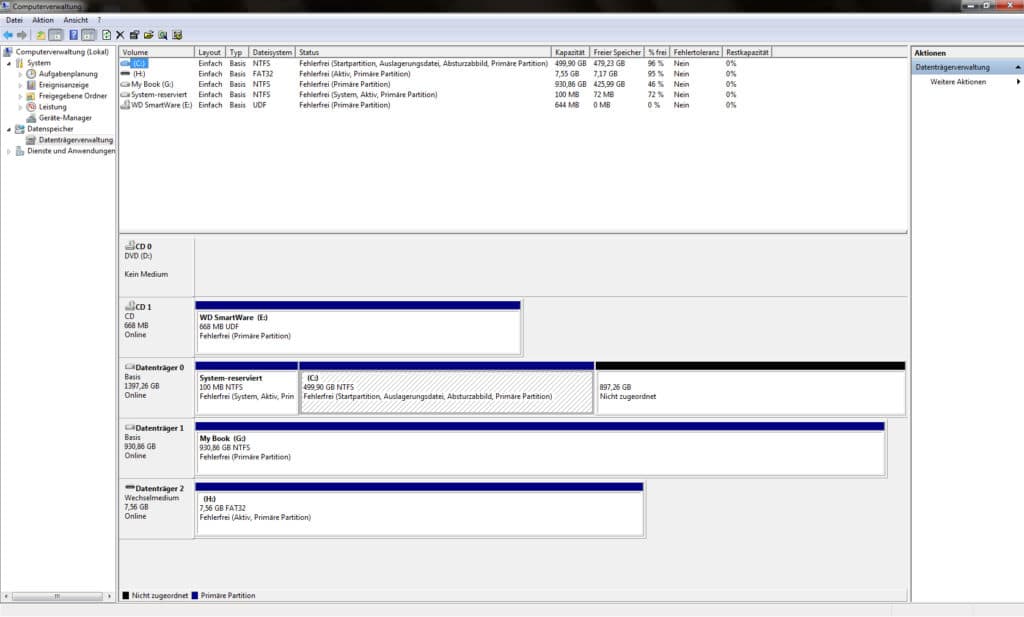A disco rigido esterno in diversi logici unità la suddivisione può avere senso in diversi modi.
L'applicazione più comune utilizza più sistemi operativi sullo stesso disco rigido. A ogni sistema operativo viene assegnata qui la propria partizione.
Un altro motivo per il partizionamento può anche essere la sicurezza dei dati. Soprattutto dischi rigidi esterni sono facilmente soggetti a danni poiché sono più frequentemente esposti agli urti rispetto, ad esempio, ai dischi rigidi installati in modo permanente. Se una partizione presenta errori del file system, le altre partizioni non sono interessate.

un disco rigido esterno in partizioni, è possibile utilizzare la gestione del disco di Windows. A seconda del sistema operativo, il percorso varia:
Finestre 7:
Start -> Pannello di controllo -> Gestione computer -> Gestione disco
Windows Vista:
Start -> Esegui -> diskmgmt.msc -> Gestione disco
Windows XP:
Start -> Pannello di controllo -> Strumenti di amministrazione -> Gestione computer -> Archiviazione -> Gestione disco
Una volta in Gestione disco, hai diverse opzioni per liberare spazio per la tua nuova partizione:
Opzione 1: eliminare le partizioni esistenti

Se pianifichi che tutte le partizioni abbiano una certa dimensione, dovresti eliminare tutte le partizioni esistenti sul tuo disco rigido esterno. In questo caso, tuttavia, tutti i dati andranno persi. Assicurati di aver prima eseguito il backup di tutti i file. Fai clic con il pulsante destro del mouse sulle partizioni esistenti sul disco rigido esterno e fai clic su "Elimina volume" per convertire le partizioni in spazio non allocato.
Opzione 2: Riduci volume

Se sono già presenti dati sul disco rigido, l'opzione migliore è ridurre la partizione esistente senza prima copiare tutti i dati dal disco rigido. Tuttavia, puoi ridurre la partizione solo quanto lo spazio libero lo consente.
Per fare ciò, fai clic con il pulsante destro del mouse sulla partizione esistente e seleziona "Riduci volume". Nella finestra seguente puoi determinare la nuova dimensione della tua partizione.
Crea nuove partizioni

Al termine di questo processo, ora dovresti trovare un'area non allocata sul tuo disco rigido. Fai clic con il pulsante destro del mouse sullo spazio ora non allocato sul tuo disco rigido e seleziona Nuovo volume semplice. La seguente procedura guidata consente di specificare la dimensione della nuova partizione, la nuova lettera di unità e il file system per questa partizione. Dopo la formattazione, il partizionamento è completo e il nuovo file drive può essere utilizzata. Ripeti questo processo per ogni partizione aggiuntiva che desideri.